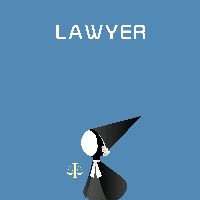pdfжҖҺд№ҲеҺӢзј©зҡ„е°ҸдёҖзӮ№
2023-08-17 В· дё“жіЁжҺЁиҚҗеҠһе…¬иҪҜ件еҸҠдҪҝз”Ёж•ҷзЁӢгҖӮ

е…ідәҺpdfжҖҺд№ҲеҺӢзј©зҡ„е°ҸдёҖзӮ№зҡ„й—®йўҳпјҢжңүд»ҘдёӢ3з§Қи§ЈеҶіж–№жі•пјҡ
ж–№жі•дёҖпјҡFoxit PDF
жҺЁиҚҗжҢҮж•°пјҡ⭐⭐⭐⭐⭐
дё“дёҡзҹҘиҜҶпјҡ⭐⭐⭐⭐⭐
第дёҖжӯҘпјҡжҲ‘们е…ҲеҮҶеӨҮеҘҪзҰҸжҳ•PDFзј–иҫ‘еҷЁпјҢзӮ№еҮ»йҰ–йЎөзҡ„гҖҗеҝ«йҖҹжү“ејҖгҖ‘жҢүй’®пјҢйҖүжӢ©жҲ‘们йңҖиҰҒеҺӢзј©зҡ„PDFж–Ү件пјӣ
第дәҢжӯҘпјҢзӮ№еҮ»йЎ¶йғЁеҜјиҲӘж Ҹзҡ„гҖҗж–Ү件гҖ‘пјҢжүҫеҲ°гҖҗдјҳеҢ–PDFгҖ‘-гҖҗеҮҸе°Ҹж–Ү件еӨ§е°ҸгҖ‘пјҢе°ұеҸҜд»Ҙе°ҶеҪ“еүҚж–Ү件иҝӣиЎҢеҺӢзј©дәҶгҖӮ
жӯӨеӨ–пјҢжҲ‘们иҝҳеҸҜд»Ҙй’ҲеҜ№ж–Ү件иҝӣиЎҢжү№йҮҸеҺӢзј©пјҢдёҠдј е®ҢжҜ•еҗҺеҸҜд»ҘеңЁгҖҗиҫ“еҮәйҖүйЎ№гҖ‘еҶ…иҝӣиЎҢи®ҫзҪ®пјҢе®ҢжҲҗеҗҺзӮ№еҮ»гҖҗзЎ®е®ҡгҖ‘жҢүй’®еҚіеҸҜгҖӮ
ж–№жі•дәҢпјҡPDF365
жҺЁиҚҗжҢҮж•°пјҡ⭐⭐⭐⭐⭐
дё“дёҡзҹҘиҜҶпјҡ⭐⭐⭐⭐
еҰӮжһңдёҚжғіеңЁз”өи„‘дёҠдёӢиҪҪе®ўжҲ·з«ҜпјҢжҲ‘们д№ҹеҸҜд»ҘйҖүжӢ©еңЁзәҝзҪ‘з«ҷжқҘеё®еҠ©жҲ‘们еҺӢзј©PDFж–Ү件гҖӮ
第дёҖжӯҘпјҢжҲ‘们е…Ҳжү“ејҖPDF365зҪ‘з«ҷпјӣ
第дәҢжӯҘпјҢжҲ‘们зӮ№еҮ»йЎ¶йғЁеҜјиҲӘж ҸпјҢйҖүжӢ©гҖҗе…Қиҙ№еҠҹиғҪгҖ‘пјҢжүҫеҲ°гҖҗPDFеҺӢзј©гҖ‘
第дёүжӯҘпјҢзӮ№еҮ»жӯЈдёӯй—ҙзҡ„гҖҗйҖүжӢ©дёҠдј ж–Ү件гҖ‘жҢүй’®пјҢеҸҜд»ҘдёҖж¬ЎжҖ§дёҠдј жңҖеӨҡ10дёӘж–Ү件пјҢеҜ№д»–们иҝӣиЎҢеҺӢзј©еӨ„зҗҶпјӣ
第еӣӣжӯҘпјҢж №жҚ®йңҖиҰҒйҖүжӢ©еҺӢзј©зә§еҲ«пјҢ然еҗҺзӮ№еҮ»гҖҗејҖе§ӢеҺӢзј©гҖ‘еҚіеҸҜгҖӮзӯүеҫ…зүҮеҲ»пјҢе°ұеҸҜд»ҘжҠҠеҺӢзј©еҘҪзҡ„PDFж–Ү件дёӢиҪҪдёӢжқҘдәҶгҖӮ
ж–№жі•дёүпјҡLightPDF
жҺЁиҚҗжҢҮж•°пјҡ⭐⭐⭐⭐
дё“дёҡзҹҘиҜҶпјҡ⭐⭐⭐
дёҖдёӘжҜ”иҫғеҹәзЎҖзҡ„еңЁзәҝPDFеӨ„зҗҶзҪ‘з«ҷпјҢд№ҹеҹәжң¬еҸҜд»Ҙж»Ўи¶іжҲ‘们зҡ„ж—ҘеёёйңҖжұӮгҖӮж“ҚдҪңж–№ејҸеӨ§еҗҢе°ҸејӮпјҢиҝҷйҮҢе°ұдёҚеҶҚиөҳиҝ°дәҶпјҢеӨ§е®¶еҸҜд»ҘзңӢзңӢд»–зҡ„еҠҹиғҪгҖӮ
д»ҘдёҠе°ұжҳҜpdfжҖҺд№ҲеҺӢзј©зҡ„е°ҸдёҖзӮ№зҡ„ж“ҚдҪңж–№жі•пјҢеҜ№еӨ§е®¶еҰӮжһңжңүеё®еҠ©зҡ„иҜқпјҢеёҢжңӣеӨ§е®¶еҸҜд»ҘзӮ№иөһйј“еҠұж”ҜжҢҒдёҖдёӢ~
2023-02-25 В· еҫӢеёҲ

1. жҠҠPDFж–Ү件еҺӢзј©зҡ„е°ҸдёҖзӮ№
е®үиЈ…Acrobat 9 Pro(Acrobat X Pro)пјҢеҗ„жңүдёӨз§ҚеҺӢзј©ж–№жі•гҖӮ
еҰӮжһңжҳҜAcrobat 9 ProпјҢжү“ејҖPDFж–Ү件пјҡ1.иҸңеҚ•вҖңж–ҮжЎЈ/еҮҸе°‘ж–Ү件еӨ§е°ҸвҖқпјҢжү§иЎҢеҗҺзӣҙжҺҘзӮ№зЎ®е®ҡпјҢеҸҰеӯҳпјҢж–Ү件дјҡеҸҳеҲ°жңҖе°ҸпјҢдҪҶжҳҜеҰӮжһңжңүеӣҫзүҮзҡ„иҜқпјҢеӣҫзүҮиҙЁйҮҸдјҡеҸҳзҡ„йқһеёёе·®гҖӮ2.иҸңеҚ•вҖңй«ҳзә§/PDFдјҳеҢ–еҷЁвҖқпјҢжү§иЎҢеҗҺеҸҜд»ҘиҮӘе·ұи®ҫзҪ®еҺӢзј©зҡ„еҶ…е®№пјҢжҜ”еҰӮеӣҫзүҮзҡ„еҲҶиҫЁзҺҮпјҢиҙЁйҮҸпјҢж–ҮжЎЈеөҢе…Ҙзҡ„ж–Үеӯ—пјҢйҖҸжҳҺеҢәеҹҹзҡ„еҺӢзј©зӯүеҗ„зұ»и®ҫзҪ®пјҢжқҘж №жҚ®иҮӘе·ұзҡ„иҰҒжұӮеҺӢзј©PDFж–ҮжЎЈгҖӮ
еҰӮжһңжҳҜAcrobat X Proзҡ„иҜқд№ҹжҳҜиҝҷдёӨдёӘе‘Ҫд»ӨпјҢеҸӘдёҚиҝҮдҪҚзҪ®жҚўдәҶдёҖдёӢпјҢеңЁиҸңеҚ•вҖңж–Ү件/еҸҰеӯҳвҖқдёӯвҖңеҮҸе°Ҹж–Ү件еӨ§е°ҸвҖқе’ҢвҖңдјҳеҢ–зҡ„PDFвҖқгҖӮеҪ“然еҰӮжһңдҪ жҳҜдҪҝз”ЁAdobeзҡ„и®ҫи®Ўзұ»иҪҜ件з”ҹжҲҗPDFзҡ„иҜқпјҢеңЁз”ҹжҲҗж—¶е°ұе·Із»ҸиғҪеӨҹеҺӢзј©иҝҷPDFж–ҮжЎЈгҖӮ
йҖҡиҝҮд»ҘдёҠж–№жі•еҰӮжһңж–Үд»¶ж— жі•еҸҳе°ҸпјҢиҜҙжҳҺдҪ иҝҷдёӘж–ҮжЎЈзҡ„еҺӢзј©е·Із»ҸеҲ°дәҶжһҒйҷҗгҖӮиҜ·еҗҲ并PDFдёӯзҡ„дёҖдәӣеҶ…е®№еҗҺеҶҚеҺӢзј©гҖӮ
2. еҰӮдҪ•е°ҶPDFж–Ү件еҺӢзј©е°ҸзӮ№
з”ұдәҺиҰҒеҺӢзј©зҡ„pdfж–Ү件иӮҜе®ҡйғҪжҳҜжҜ”иҫғеӨ§зҡ„пјҢжүҖд»ҘжғіиҰҒжҲҗеҠҹзҡ„еҺӢзј©ж–Ү件е°ұйңҖиҰҒе®үиЈ…дё“дёҡзҡ„еҺӢзј©иҪҜ件пјӣ
дёӢиҪҪжҲҗеҠҹеҗҺжү“ејҖиҪҜ件пјҢйҖүжӢ©дё»зӘ—еҸЈе·Ұдҫ§зҡ„вҖңPDFеҺӢзј©вҖқж–Ү件模ејҸгҖӮ
дәҺиҪҜ件жӯЈдёҠж–№зӮ№еҮ»вҖңж·»еҠ ж–Ү件/ж·»еҠ ж–Ү件еӨ№вҖқпјҢе°Ҷжү“ејҖзӘ—еҸЈдёӯжүҖеңЁзҡ„PDFж–Ү件йҖҗдёӘеҜје…ҘиҪҜ件з•ҢйқўдёӯпјҢPDFеҺӢзј©е·Ҙе…·иҝҳж”ҜжҢҒж–Ү件еӨ№зҡ„ж·»еҠ пјҢиҝҷзӮ№еҜ№дәҺйңҖиҰҒжү№йҮҸеҺӢзј©зҡ„з”ЁжҲ·жқҘиҜҙжҳҜйқһеёёдҫҝеҲ©зҡ„гҖӮ
еңЁжҠҠPDFж–Ү件еҺӢзј©д№ӢеүҚпјҢеҸҜд»ҘеҜ№еҺӢзј©иҝҮеҗҺзҡ„PDFж–Ү件иҝӣиЎҢи·Ҝеҫ„и®ҫзҪ®пјҢиҝҷйҮҢжҸҗдҫӣзҡ„и·Ҝеҫ„жҜ”иҫғзҒөжҙ»пјҢдҪ еҸҜд»ҘеңЁиҫ“еҮәйҖүйЎ№дёӯйҖүжӢ©дҝқеӯҳеңЁвҖңеҺҹж–Ү件вҖқеӨ№еҶ…жҲ–иҖ…вҖңиҮӘе®ҡд№үвҖқж–Ү件еӨ№пјҢд№ҹеҸҜд»ҘйҖүжӢ©жңҖеҗҺйқўзҡ„ж–Ү件еӨ№е°Ҹеӣҫж ҮиҝӣиЎҢи®ҫзҪ®пјҢжӢ©дёҖдҫҝеҸҜгҖӮ
жңҖеҗҺдёҖжӯҘпјҢзӣҙжҺҘзӮ№еҮ»ж–Ү件еҲ—иЎЁдёӢж–№зҡ„вҖңејҖе§ӢиҪ¬жҚўвҖқжҢүй’®пјҢеҺӢзј©еҷЁејҖе§ӢеҜ№PDFж–Ү件иҝӣиЎҢжү№йҮҸеҺӢзј©дәҶпјҢиҝҷдёӘж—¶еҖҷеҸӘйңҖиҰҒжҲ‘们иҖҗеҝғзӯүеҫ…е°ұеҸҜд»ҘдәҶгҖӮ
зӯүеҲ°зҠ¶жҖҒжҳҫзӨәдёәзҷҫеҲҶд№Ӣзҷҫж—¶пјҢйӮЈд№Ҳе°ұиҜҙжҳҺеҺӢзј©е®ҢжҲҗдәҶпјҢеӨ§е®¶еҸҜд»ҘзӣҙжҺҘжү“ејҖж–Ү件жҹҘзңӢеҺӢзј©ж•ҲжһңгҖӮ
жӯҘйӘӨйҳ…иҜ»
3. PDFж–Ү件еӨӘеӨ§,еҰӮдҪ•иғҪеӨҹеҺӢзј©еҫ—жҜ”иҫғе°ҸдёҖзӮ№е‘ў
ж–№жі•дёҖпјҡдҪҝз”ЁPDFиҪ¬жҚўеҷЁпјҢдҪҝз”ЁиҷҡжӢҹжү“еҚ°жңәpdf factoryеҚіеҸҜпјҢиҖҢдё”е…¶д»–ж јејҸж–Ү件еҸӘиҰҒжҳҜиғҪеӨҹжү“еҚ°пјҢйҖүжӢ©иҝҷдёӘиҷҡжӢҹжү“еҚ°жңәпјҢйғҪеҸҜд»ҘеҒҡжҲҗPDFж–Ү件пјҢеҫҲз®ҖеҚ•е®һз”Ёпјӣ
ж–№жі•дәҢпјҡжүҫдёҖдёӘеңЁзәҝPDFиҪ¬жҚўе·Ҙе…·гҖӮзҺ°еңЁжңүи®ёеӨҡзҪ‘з«ҷйғҪиғҪеҺӢзј©PDFж–Ү件пјҢдҪ еҸӘйңҖжҠҠж–Ү件дёҠдј пјҢеҺӢзј©е®ҢжҲҗеҗҺпјҢйҮҚж–°дёӢиҪҪдёӢжқҘеҚіеҸҜгҖӮз»ҸиҝҮеҺӢзј©еҗҺзҡ„ж–Ү件еӨ§е°ҸдёҖиҲ¬дёҚи¶…иҝҮ5-10MBпјҢеҪ“然д№ҹжңүдҫӢеӨ–гҖӮеёёи§Ғзҡ„еңЁзәҝPDFиҪ¬жҚўе·Ҙе…·жңүпјҡ
SmallPDF вҖ“ иҜҘзҪ‘з«ҷеҸҜд»Ҙеҝ«йҖҹеҺӢзј©PDFж–Ү件并жҸҗдҫӣдёӢиҪҪпјҢиҖҢдё”еҜ№ж–Ү件зҡ„еӨ§е°ҸеҸҠиҪ¬жҚўж¬Ўж•°йғҪжІЎжңүйҷҗеҲ¶гҖӮ
Neeviaзҡ„PDFpress вҖ“ иҜҘзҪ‘з«ҷеҸӘиғҪиҪ¬жҚў5MBд»ҘдёӢзҡ„ж–Ү件пјҢдҪҶжҳҜеҺӢзј©йҖүйЎ№иҰҒжҜ”SmallPDFеӨҡгҖӮпјӣ
ж–№жі•дёүпјҡдҪҝз”ЁвҖңзј©е°ҸеӨ§е°Ҹзҡ„PDFвҖқеҠҹиғҪпјҡ
1гҖҒжү“ејҖAdobe AcrobatгҖӮжү“ејҖжғіиҰҒеҺӢзј©зҡ„PDFж–Ү件пјҢдёҚиҝҮиҜҘеҠҹиғҪеңЁе…Қиҙ№зүҲдёӯжҳҜжІЎжңүзҡ„пјӣ
2гҖҒдҪҝз”ЁвҖңеҸҰеӯҳдёәвҖқеҠҹиғҪгҖӮжү“ејҖвҖңж–Ү件вҖқиҸңеҚ•пјҢйј ж ҮжӮ¬еҒңеңЁвҖңеҸҰеӯҳдёәвҖқдёҠпјҢиҝҷж—¶дјҡеұ•ејҖдёҖдёӘеӯҗиҸңеҚ•пјҢ然еҗҺйҖүжӢ©вҖңзј©е°ҸеӨ§е°Ҹзҡ„PDFвҖқгҖӮд№ҹеҸҜд»Ҙд»Һж–ҮжЎЈиҸңеҚ•дёӯйҖүжӢ©вҖңзј©е°ҸеӨ§е°Ҹзҡ„PDFвҖқеҠҹиғҪгҖӮ
3гҖҒйҖүжӢ©е…је®№жҖ§гҖӮеҰӮжһңйҖүжӢ©зҡ„зүҲжң¬жҜ”иҫғж–°пјҢж–Ү件е°ұдјҡе°ҸдёҖдәӣпјҢдҪҶжҳҜеңЁж—§зүҲжң¬зҡ„AcrobatдёҠеҸҜиғҪдјҡжү“дёҚејҖгҖӮ
4гҖҒдҝқеӯҳеӨҡдёӘж–Ү件гҖӮеҰӮжһңиҰҒеҜ№еӨҡдёӘж–Ү件иҝӣиЎҢеҗҢж ·зҡ„и®ҫзҪ®пјҢе°ұзӮ№еҮ»вҖңеә”з”ЁеҲ°еӨҡдёӘж–ҮжЎЈвҖқпјҢиҝҷж ·е°ұиғҪж·»еҠ еӨҡдёӘж–ҮжЎЈдәҶгҖӮеңЁиҫ“еҮәйҖүйЎ№еҜ№иҜқжЎҶдёӯпјҢз»ҶеҢ–еҜ№ж–Ү件еӨ№еҸҠж–Ү件еҗҚзҡ„и®ҫзҪ®гҖӮ
2023-08-31